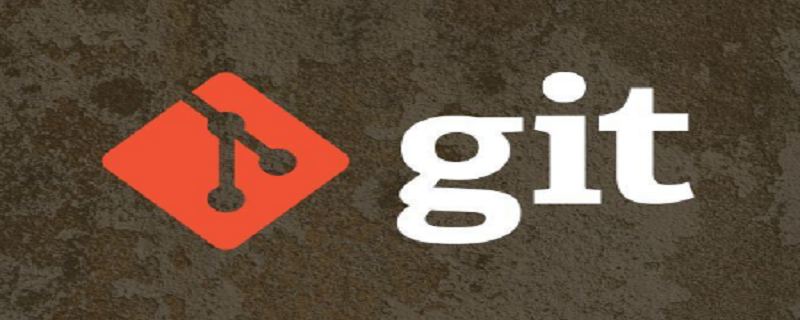
推薦(免費):Git教學
文章目錄
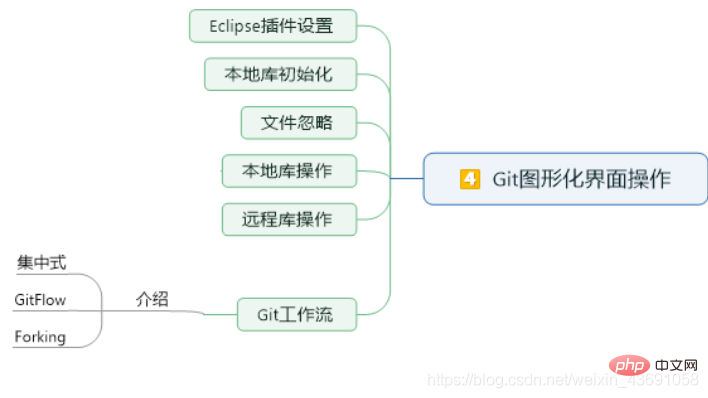
Eclipse外掛程式設定
##Eclipse外掛程式設定
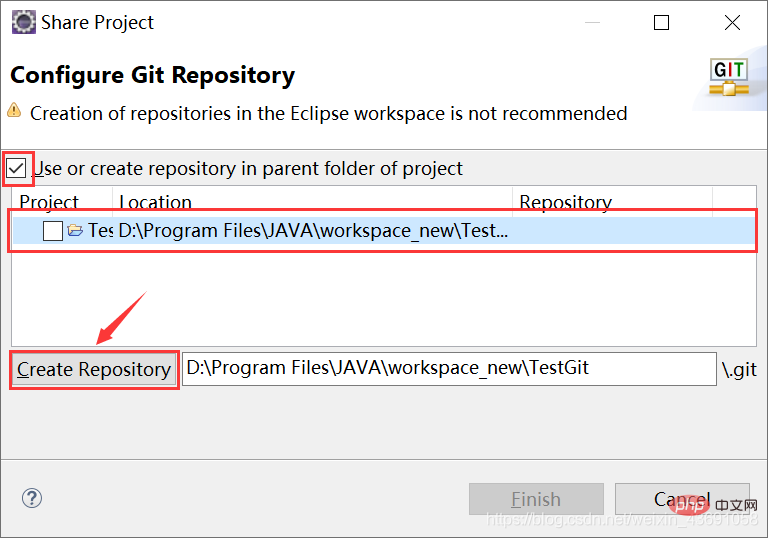


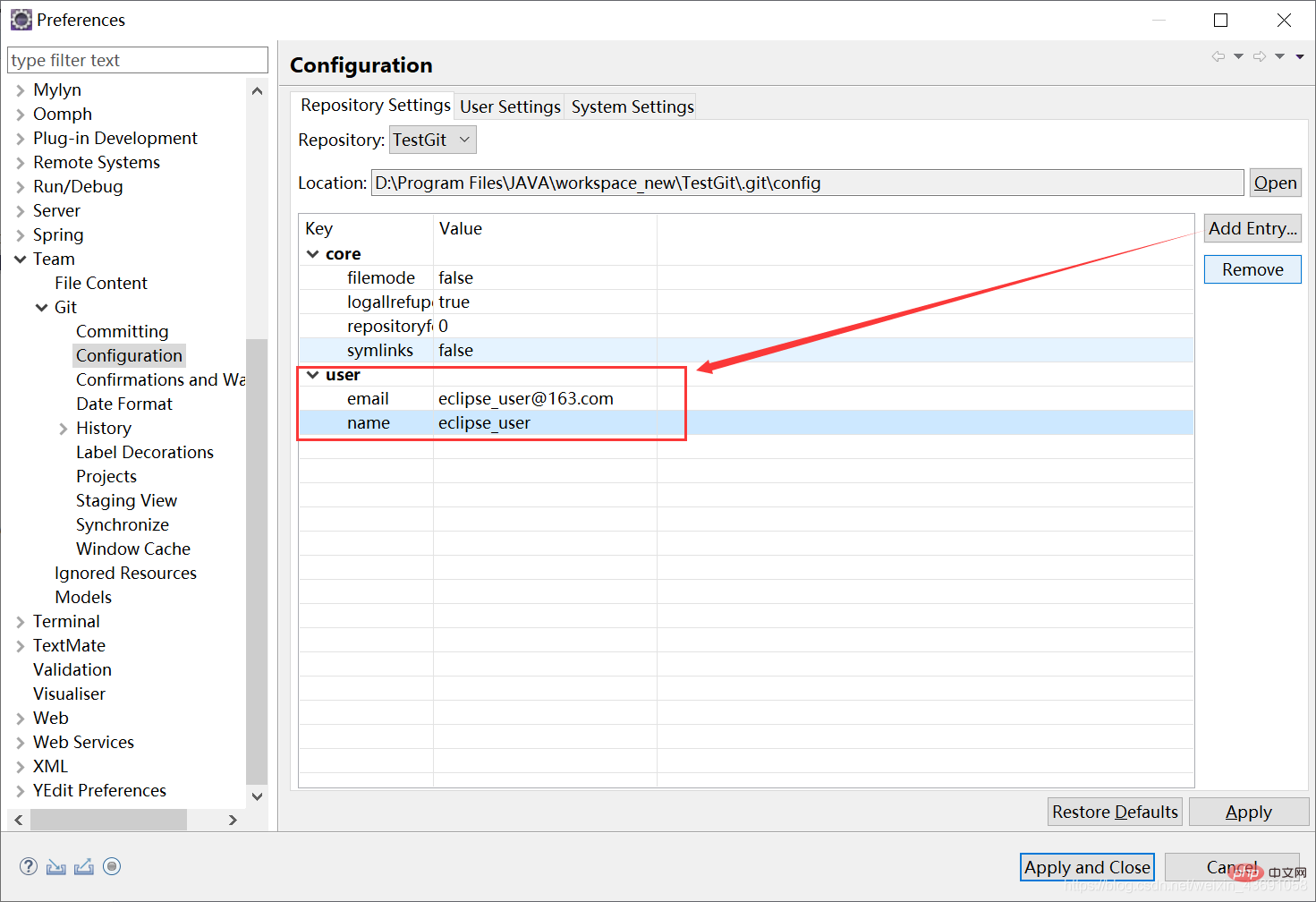
  工程→右鍵→Team→Share Project→Git,進入下面的介面: 工程→右鍵→Team→Share Project→Git,進入下面的介面: |
|
 | #Eclipse中設定本機庫簽章範圍|
和 user.email user.email | 兩個configuration。 |
 |
Eclipse中Git相關圖示介紹 |
忽略Eclipse中特定檔案
將目錄切換至Navigator就可以發現存在一些隱藏檔案(Eclipse特點檔):
這些都是Eclipse 為了管理我們創建的工程而維護的文件,和開發的程式碼沒有直接關係。最好不要在 Git 中進行追踪,也就是把它們忽略。
為什麼要忽略 Eclipse 特定檔案?
同一個團隊中很難保證大家使用相同的 IDE 工具,而 IDE工具不同時,相關工程特定檔案就有可能不同。如果這些文件加入版本控制,那麼開發時很可能需要為了這些文件解決衝突。
在專案上右鍵選擇Team→Commit,可以進入檢視介面: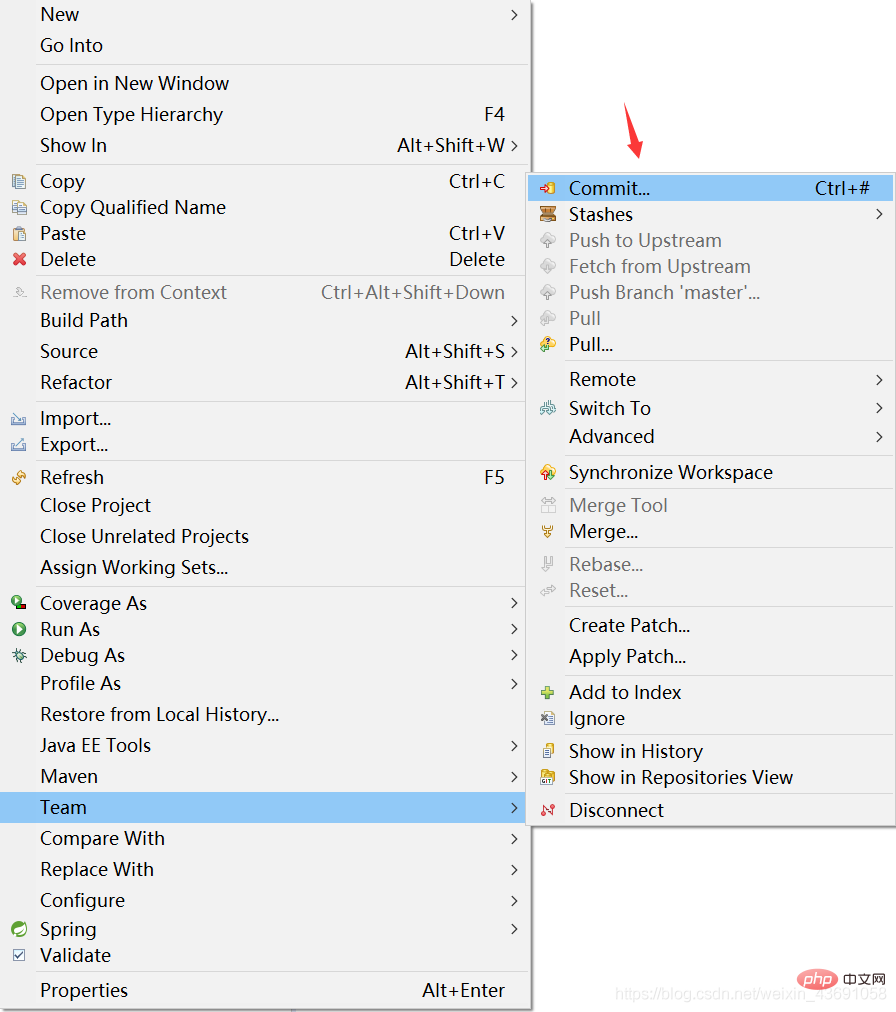
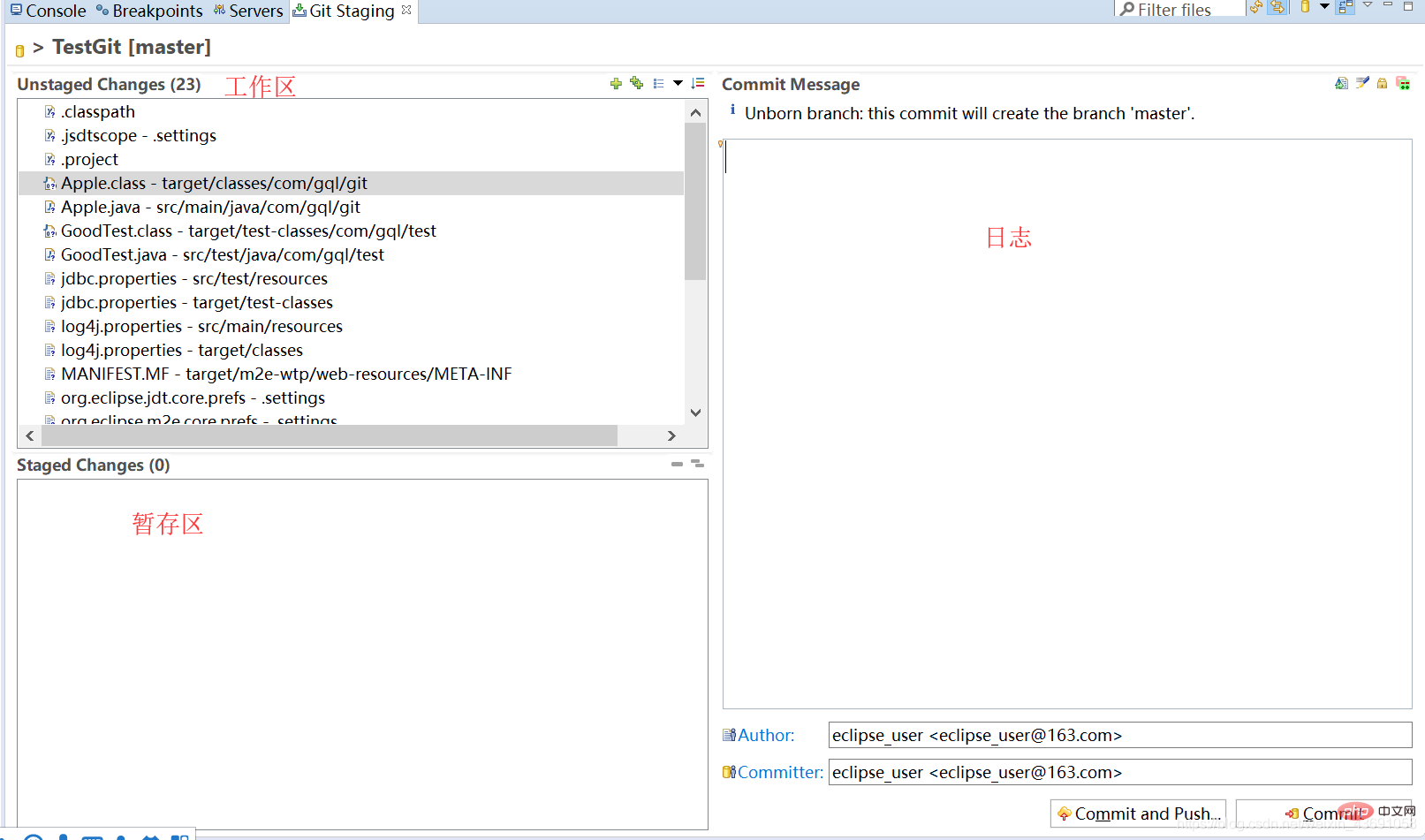
忽略Eclipse特定檔案的動作:
第一步:在與.gitconfig同級的目錄下建立Java.gitignore檔案寫入下面的內容。 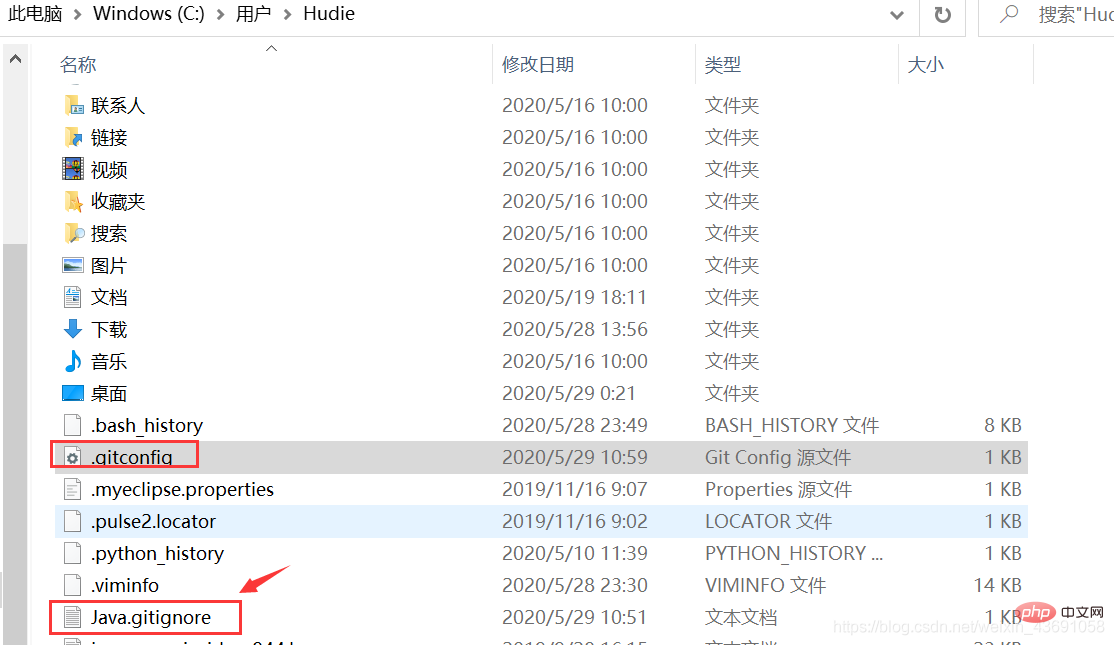
此目錄一般在使用者資料夾下。
# Compiled class file*.class# Log file*.log# BlueJ files*.ctxt# Mobile Tools for Java (J2ME).mtj.tmp/# Package Files #*.jar*.war*.nar*.ear*.zip*.tar.gz*.rar# virtual machine crash logs, see http://www.java.com/en/download/help/error_hotspot.xmlhs_err_pid*.classpath.project.settings target
第二步:修改.gitconfig設定文件,在其中加入下面的程式碼
[core] excludesfile = C:/Users/Hudie/Java.gitignore[这里填的是自己创建的Java.gitignore文件的绝对路径]
第三步:將Eclipse進行一次Restart。此時,Eclipse就已經徹底忽略了這些特點檔。
Eclipse中本機庫基本操作
git add [file name] 指令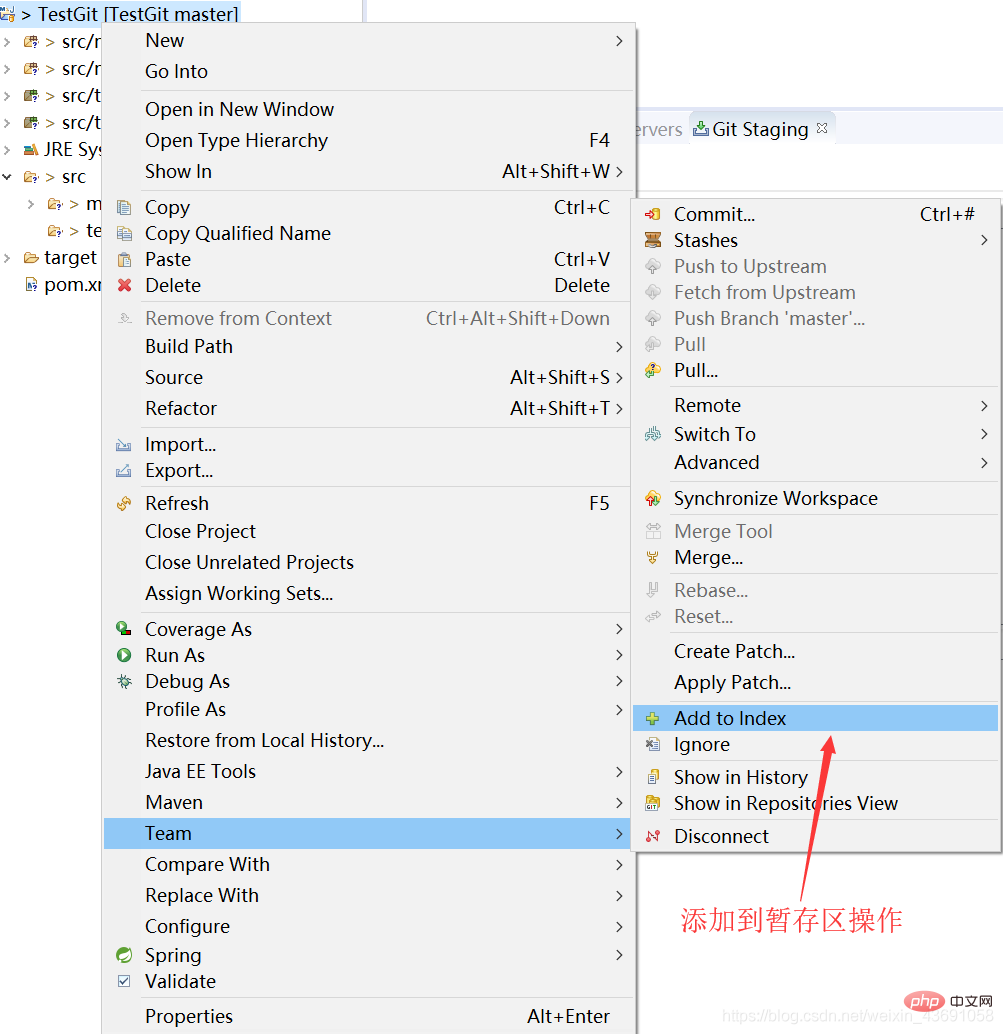
Commit Message中寫入註釋後,點選Commit按鈕提交至本機庫: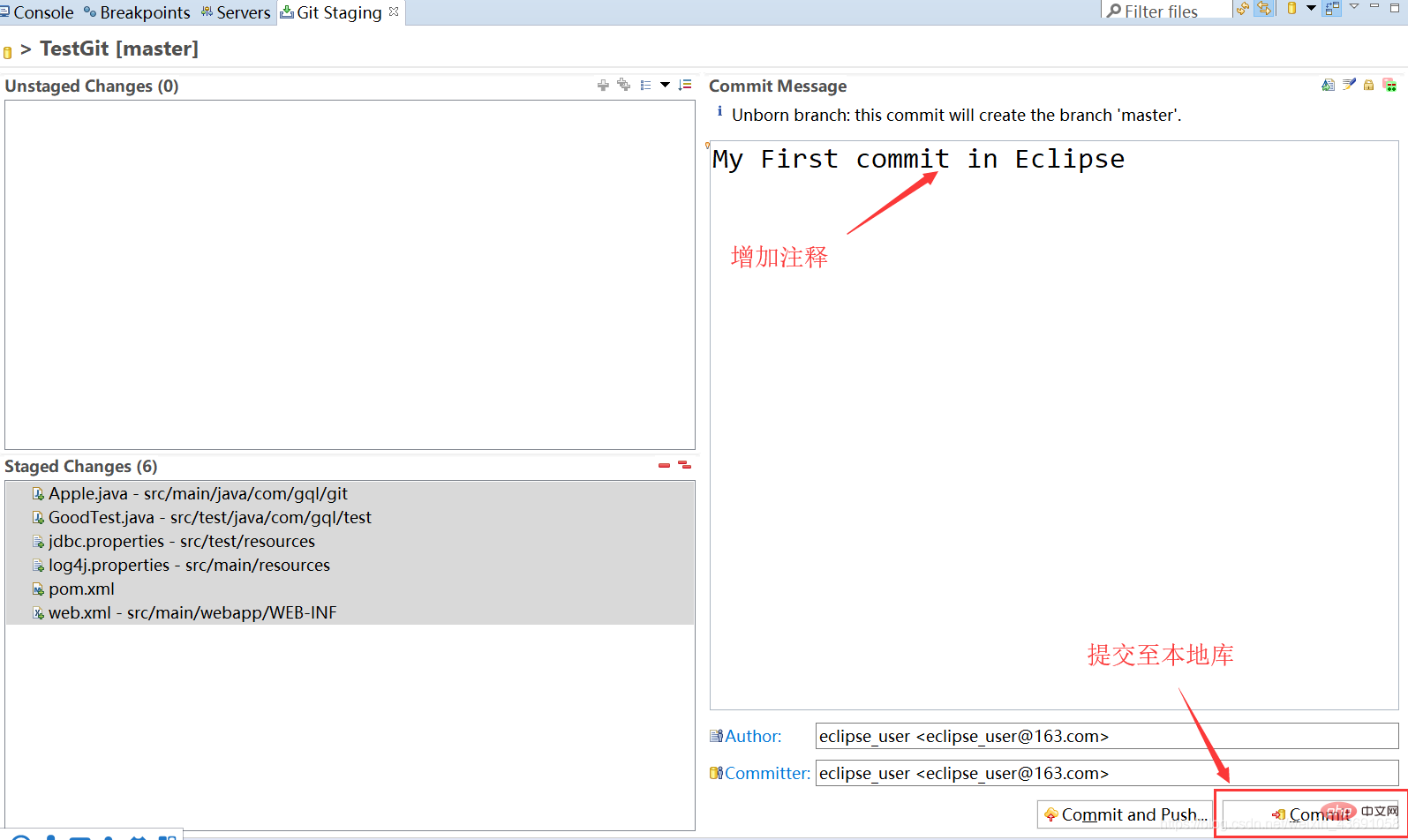
將本機倉庫推送到遠端庫
建立遠端程式庫: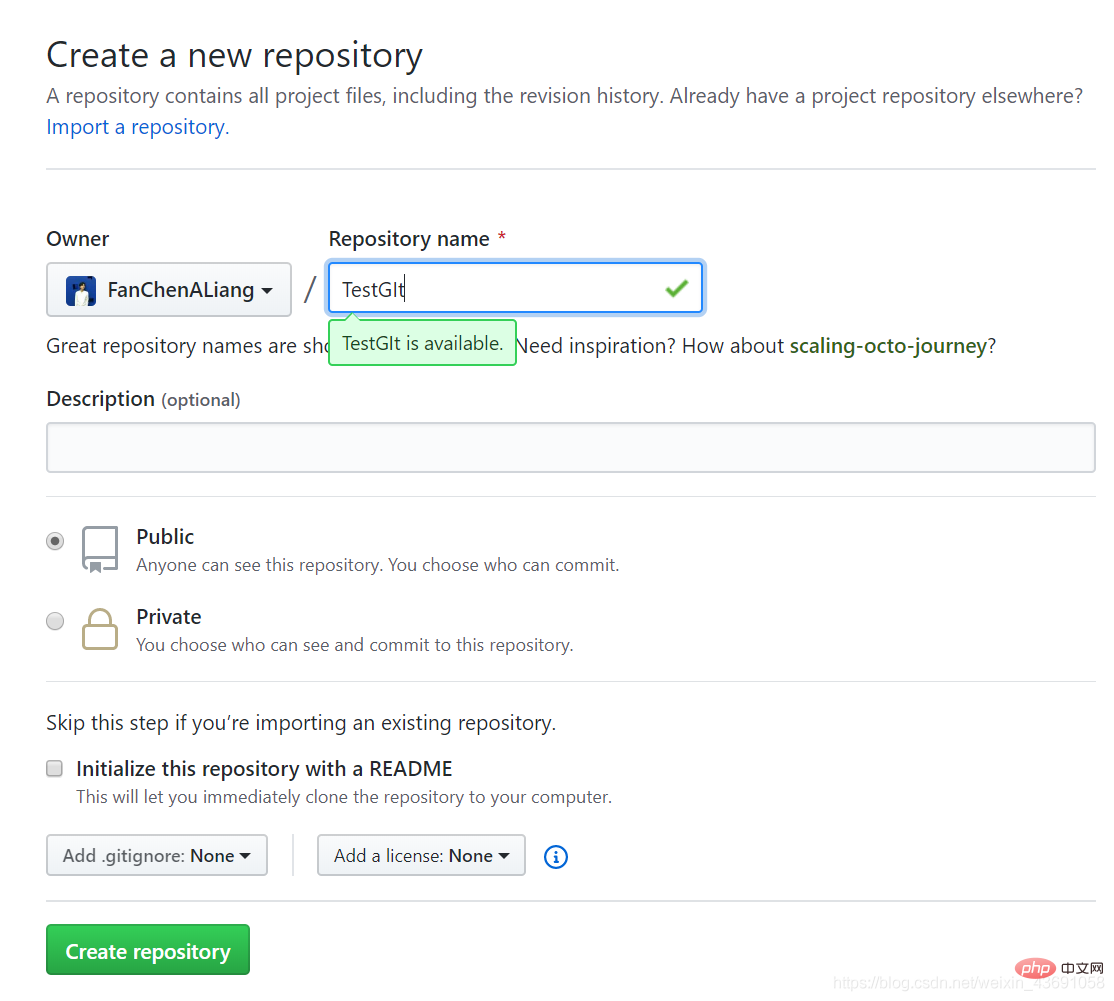
回到Eclipse,點擊Team→Remote→Push
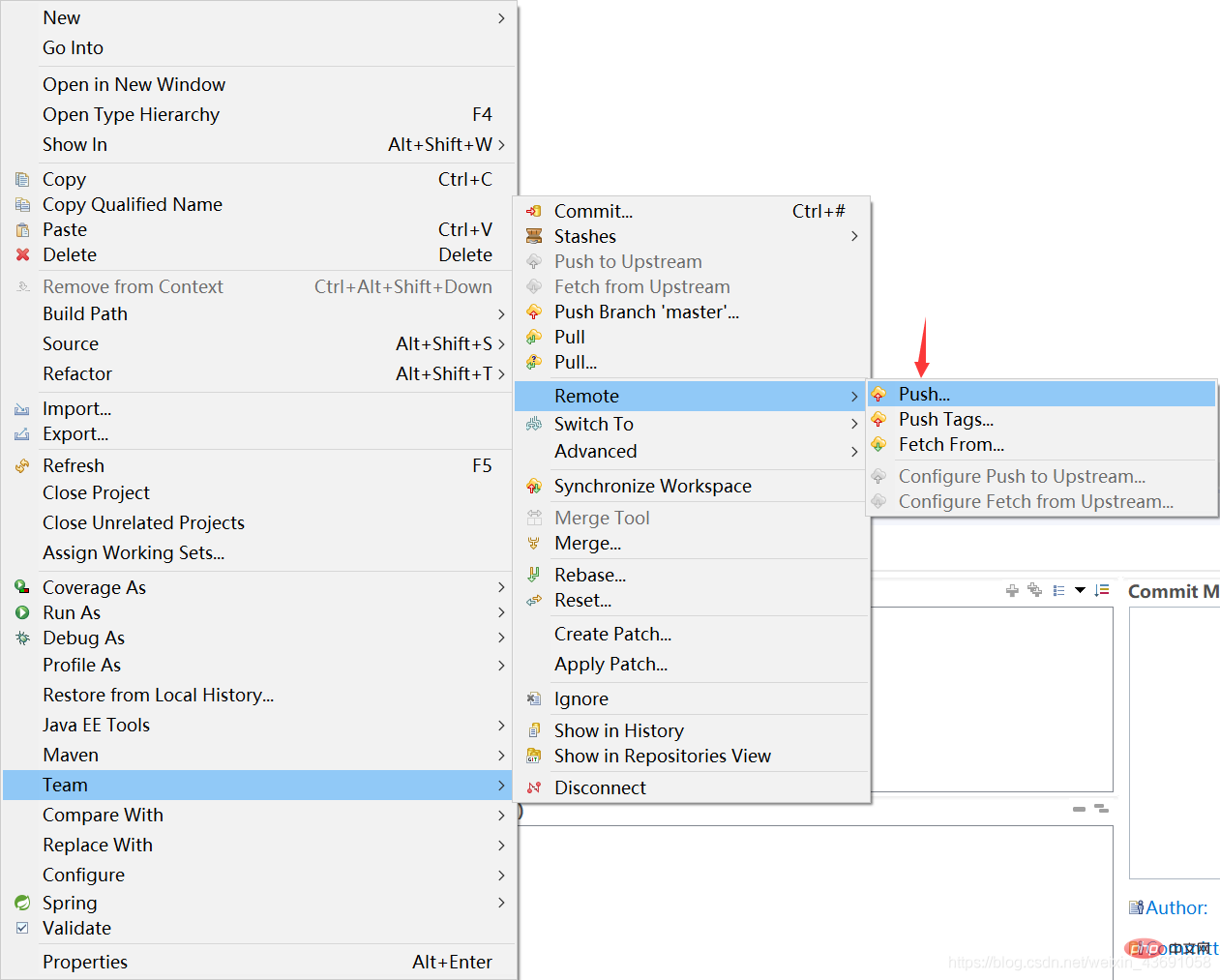
將遠端庫的Http位址貼在URI中後,點選next: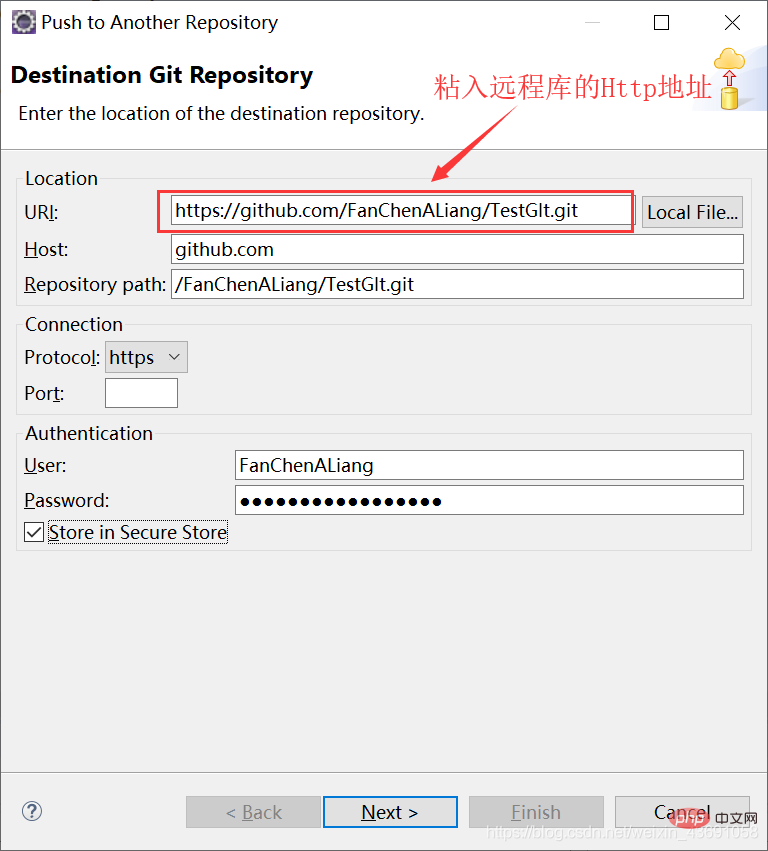
點選Add All Branches Spec後,點選next: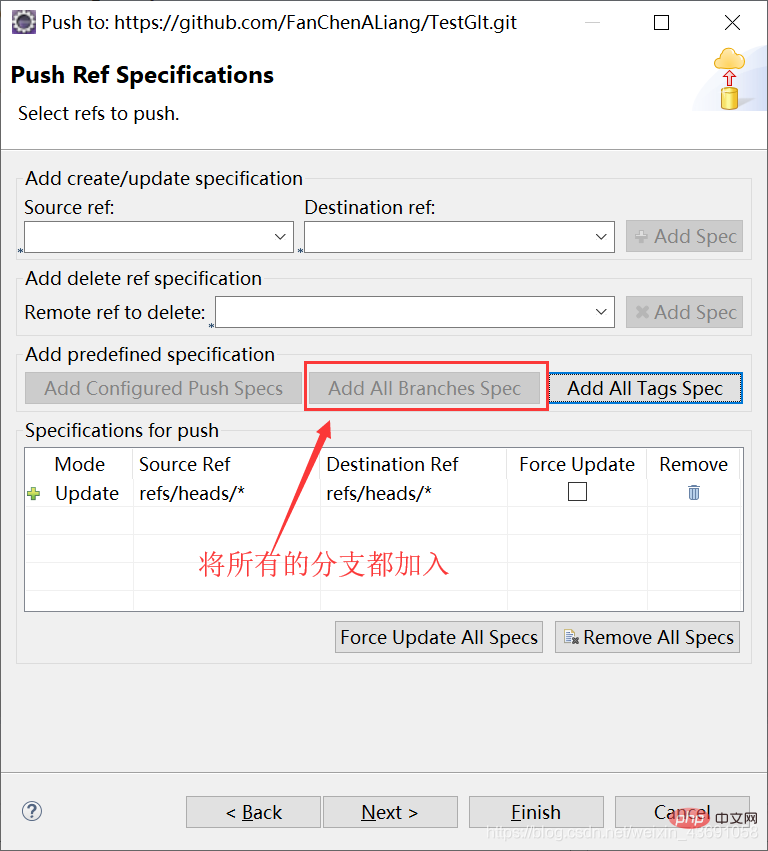
可以在下面的介面輸入日誌資訊。 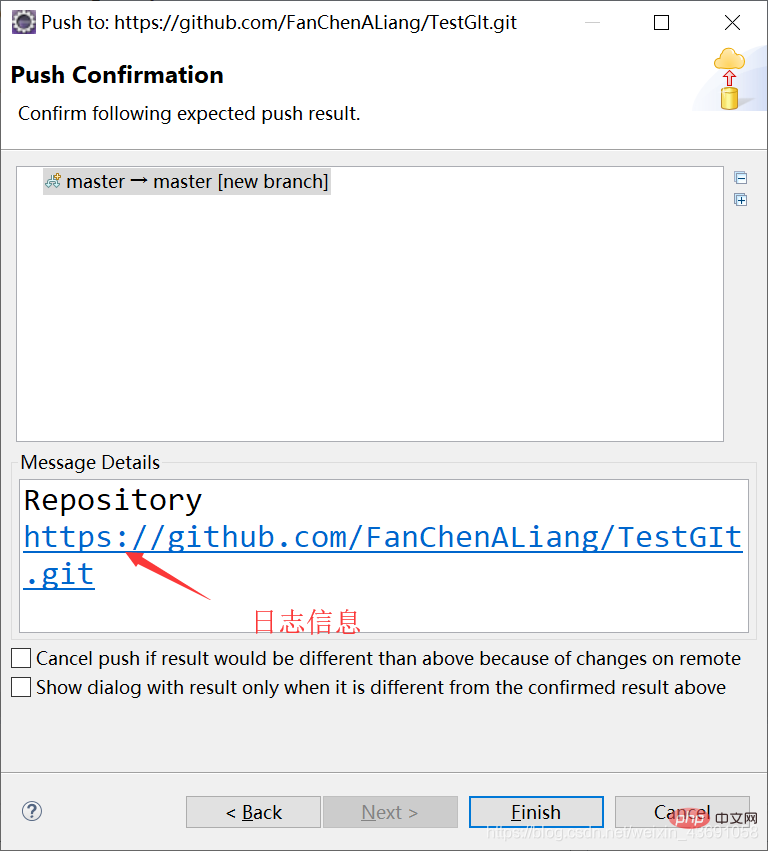
推送成功: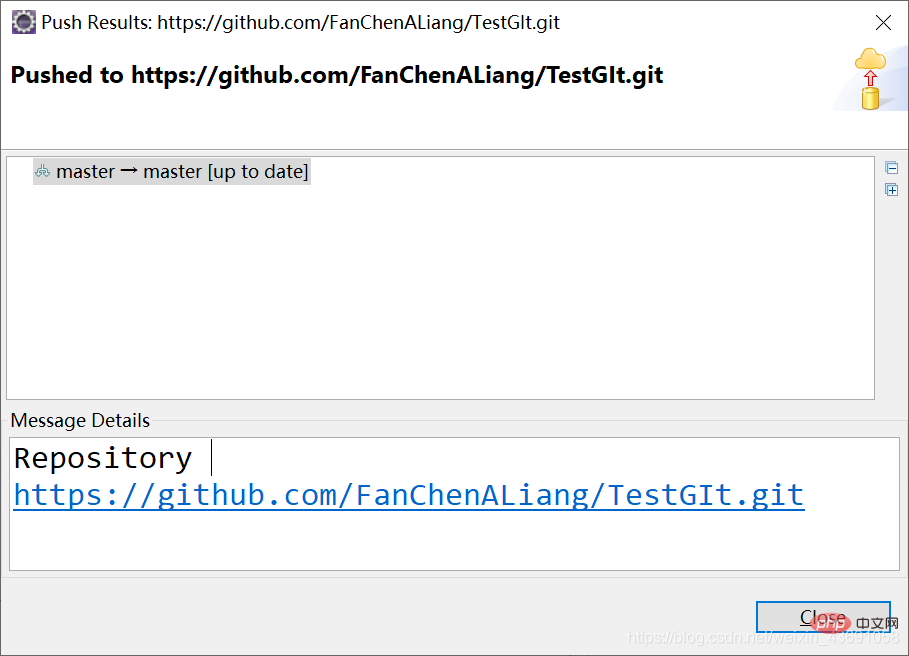
將遠端程式庫的工程複製到本機
Oxygen Eclipse( Eclipse版本較高)和Kepler Eclipse(Eclipse版本較低)的克隆工程操作不同。以下示範的是Oxygen Eclipse(Eclipse版本較高)將專案從GitHub複製到本機Eclipse中的操作:
第一步:在eclipse專案中右鍵選擇import,匯入Git中的Projects form Git選項:
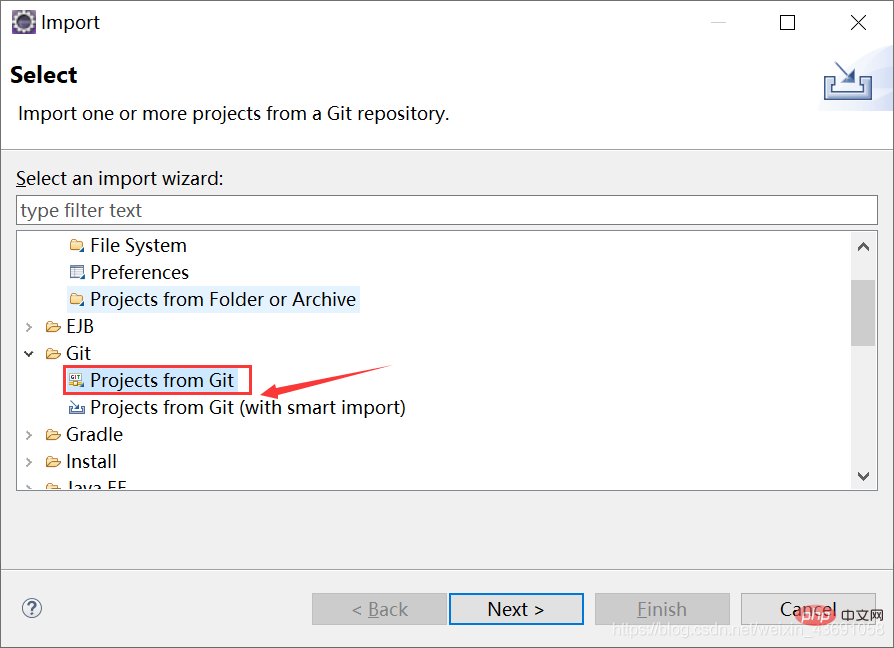
然后选择Clone URI: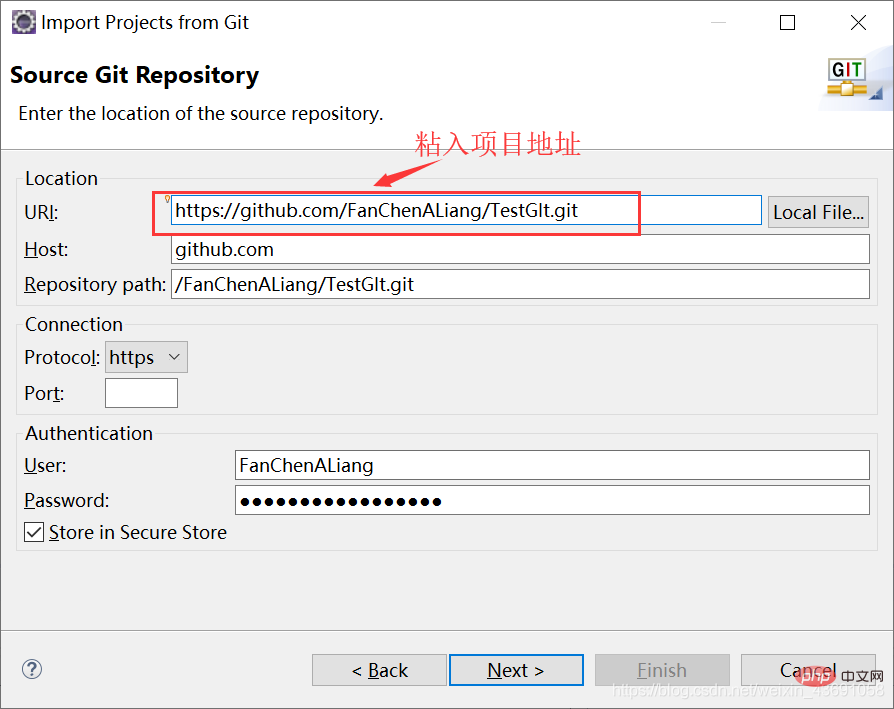
选择Eclipse的工作区目录: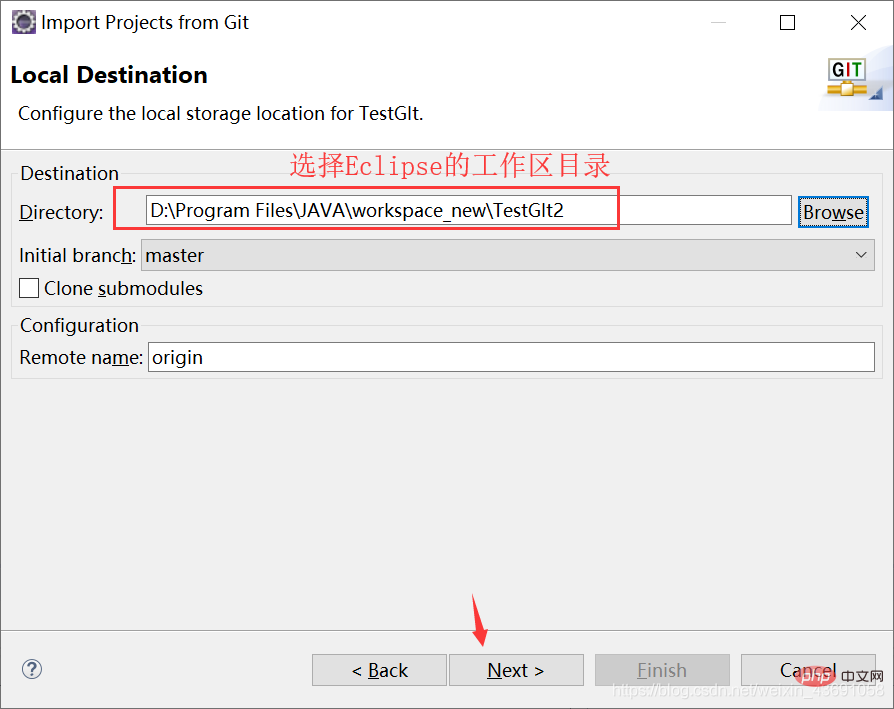
选择作为一个普通的工程导入: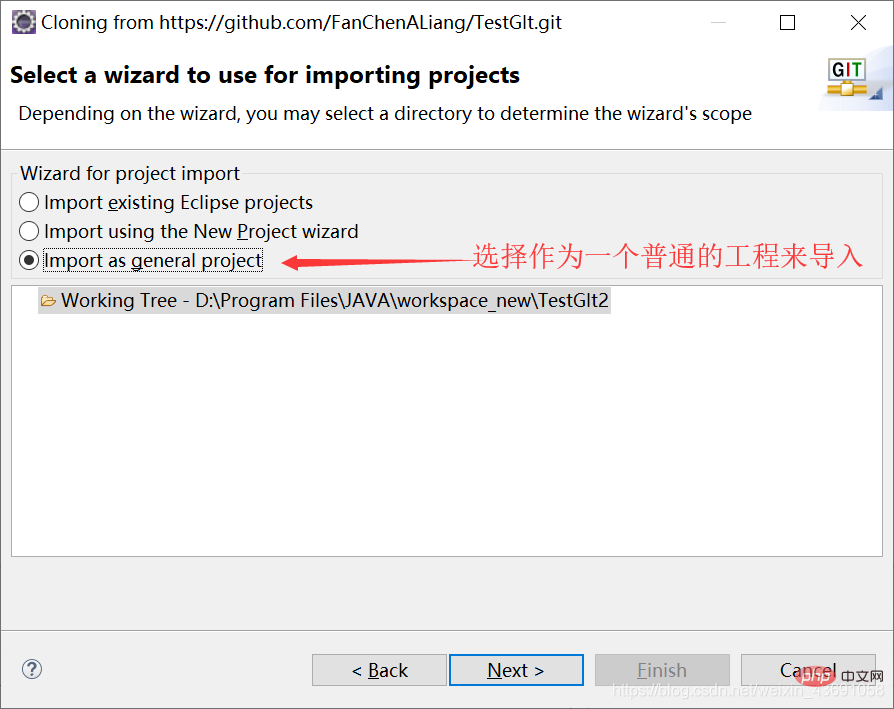
此时已经导入成功,但是并没有识别为Eclipse的项目,这样的目录是无法使用的。
将其转换为Maven工程: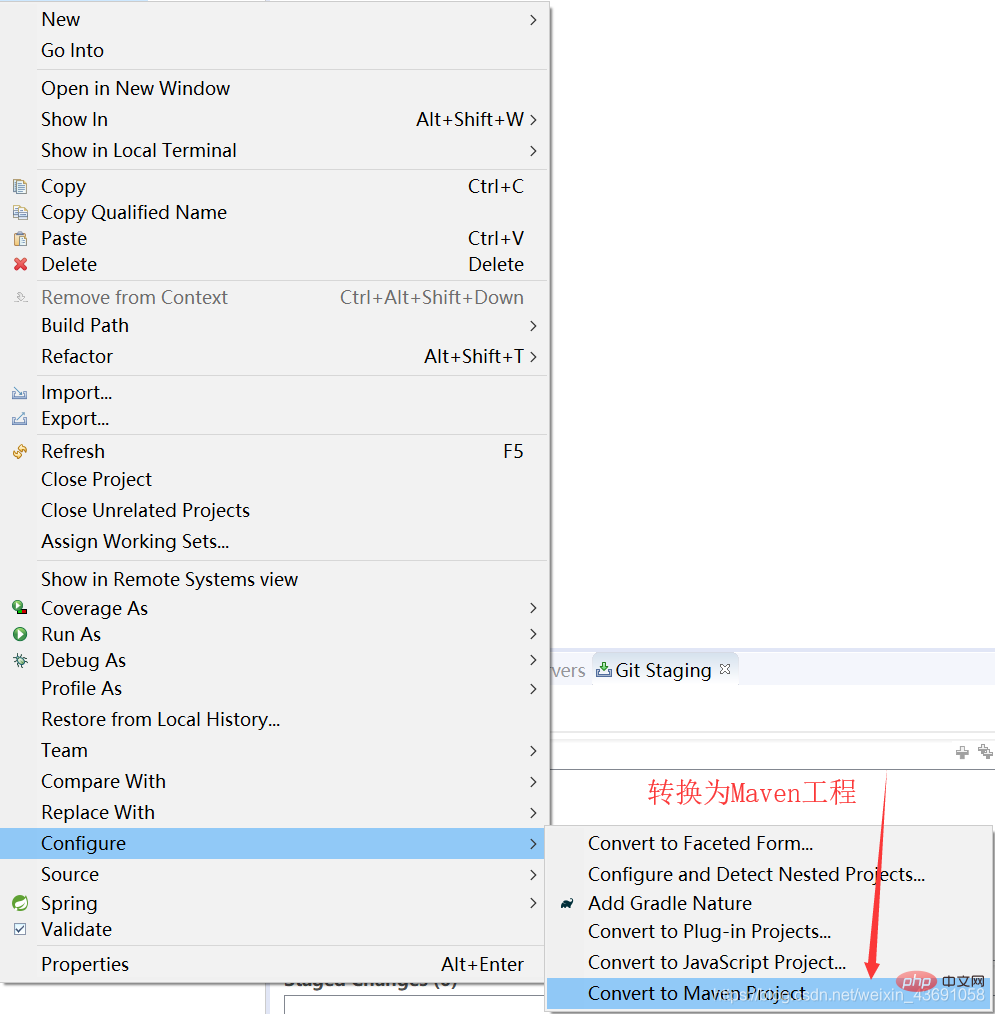
此时,就已经符合Eclipse的开发了。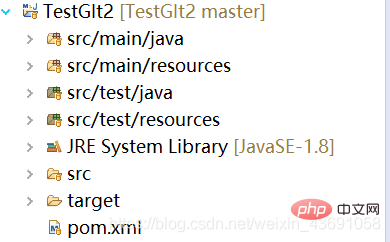
注意:Kepler Eclipse(Eclipse版本较低)不能保存到当前Eclipse工作区目录。
解决方案是:不要放入工作区。
在Eclipse中解决冲突
演示冲突的产生: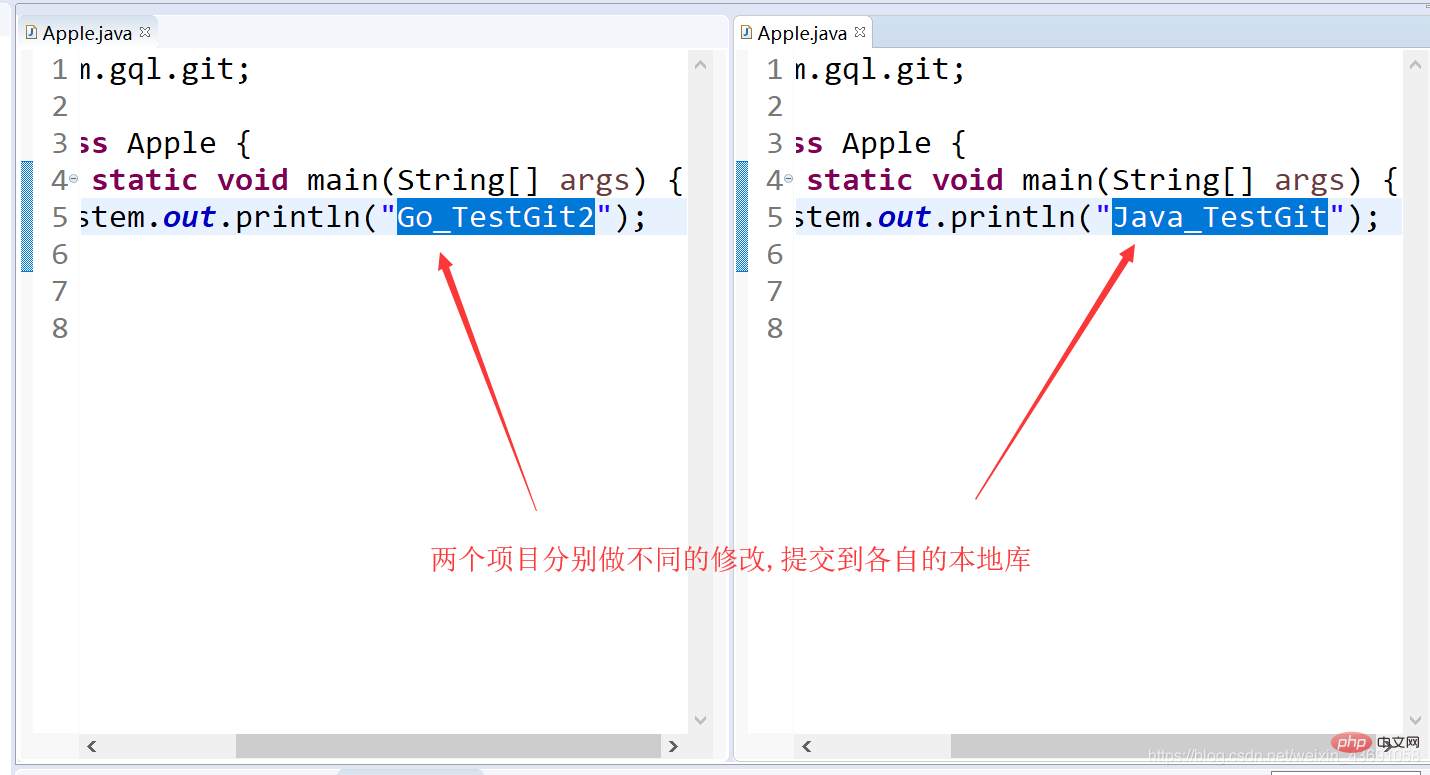
首先将一个项目push到远程库: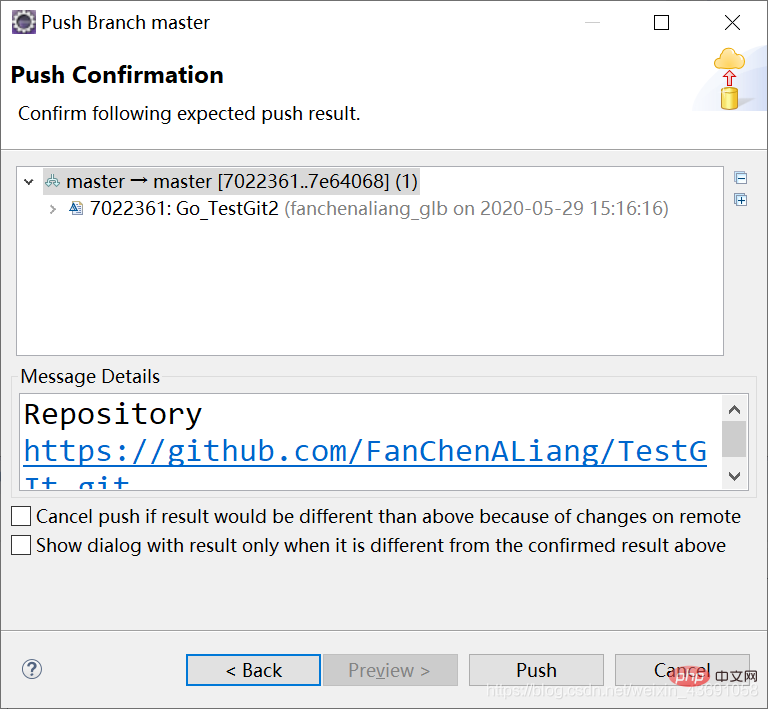
此时若push推送另一个项目,会出现拒绝push提示:
正确的方式是先pull拉取下来,再进行操作: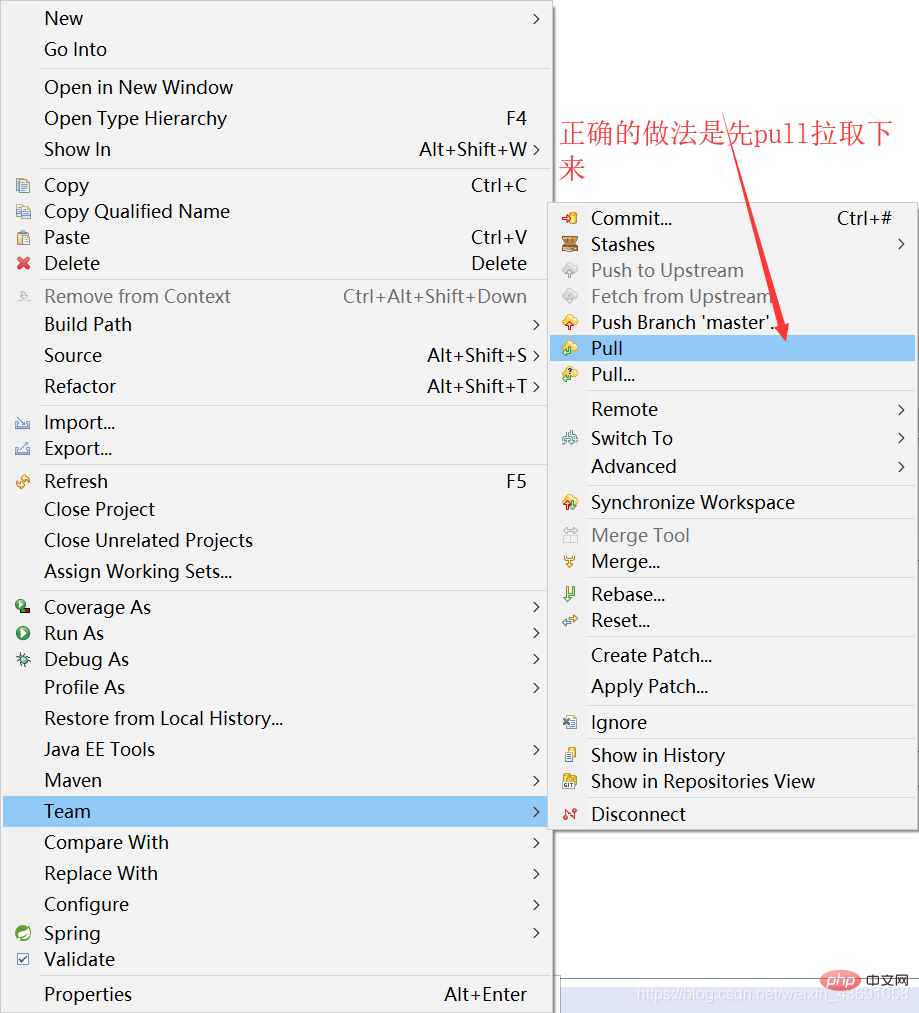
此时可以看到冲突已经产生: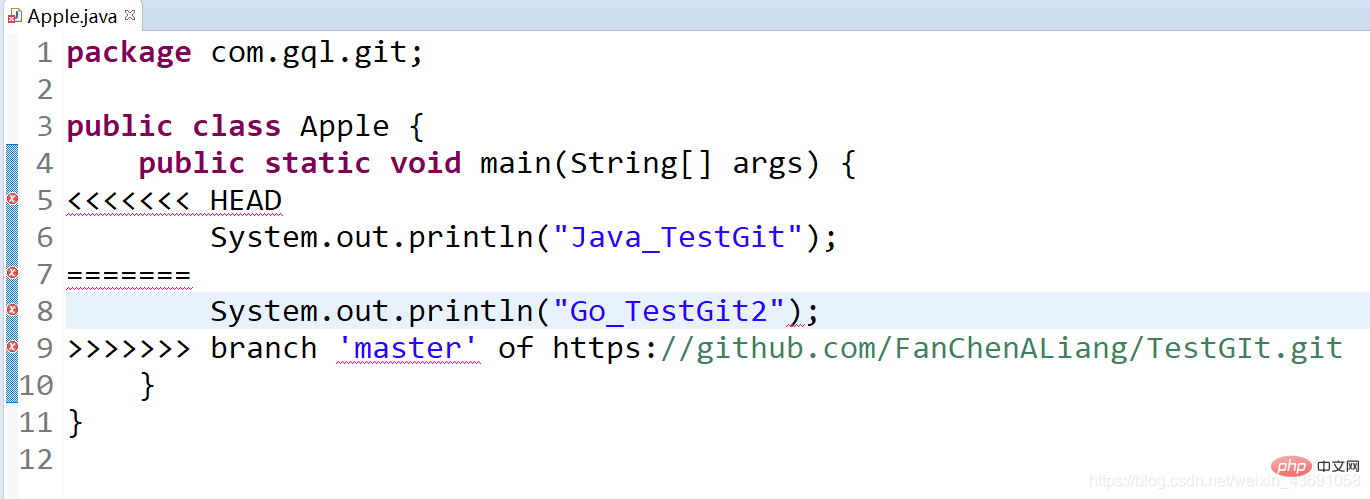
可以使用图形化界面的Merge Tool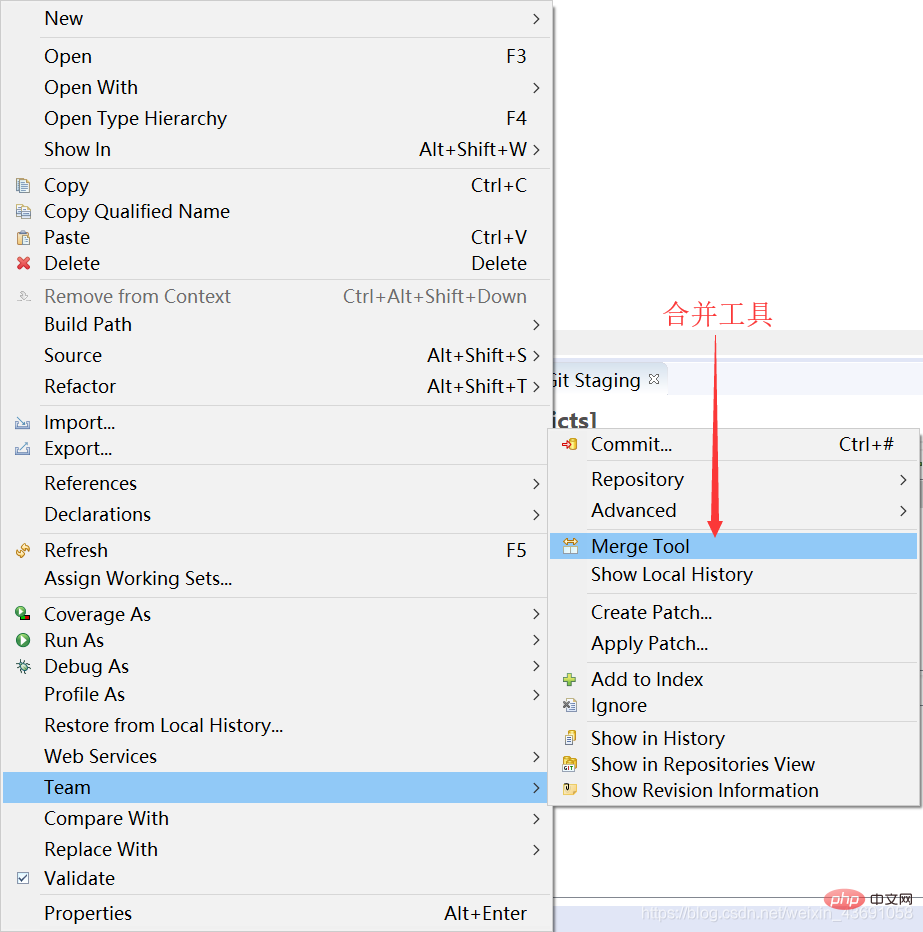
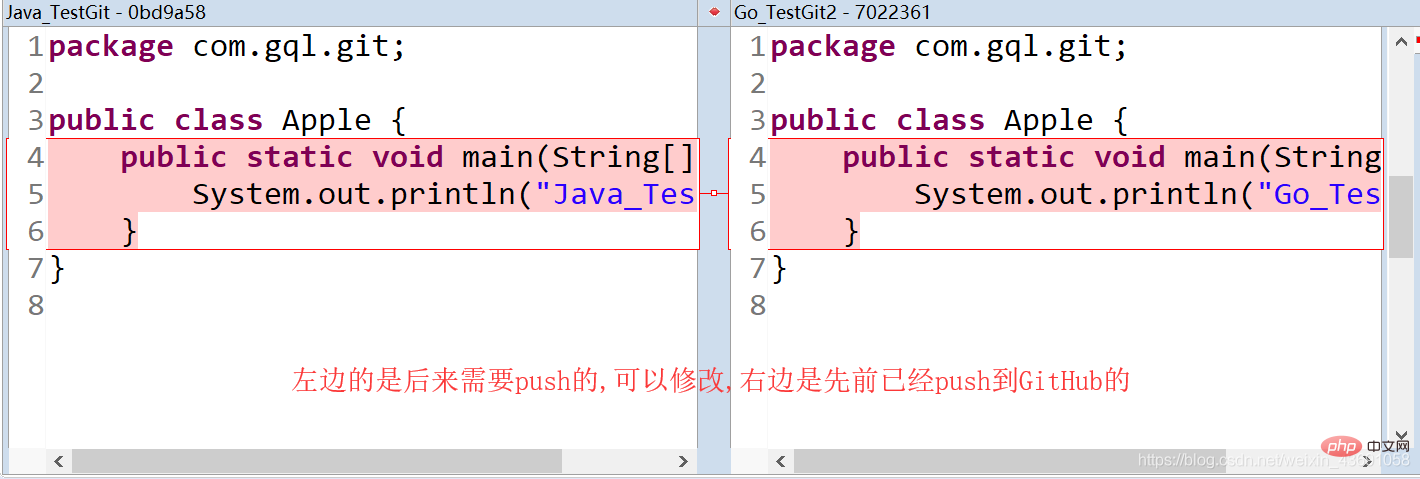
接下来就可以commit到本地库,进而push到远程库了。
如果在Eclipse中进行push时出现错误提示:The current branch is not configured for pull No value for key remote.origin,可以通过该项目
.git目录下的config文件,添加下面两项内容:
[remote "origin"] url = https://github.com/FanChenALiang/TestGIt.git fetch = +refs/heads/*:refs/remotes/origin/* [branch "master"] remote = origin merge = refs/heads/master
以上是Git&GitHub之圖形化介面操作、Eclipse中Git插件的使用的詳細內容。更多資訊請關注PHP中文網其他相關文章!



